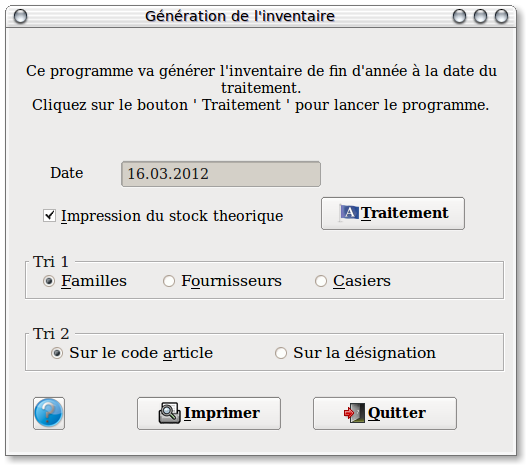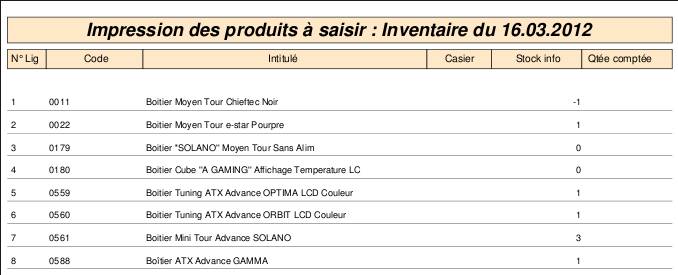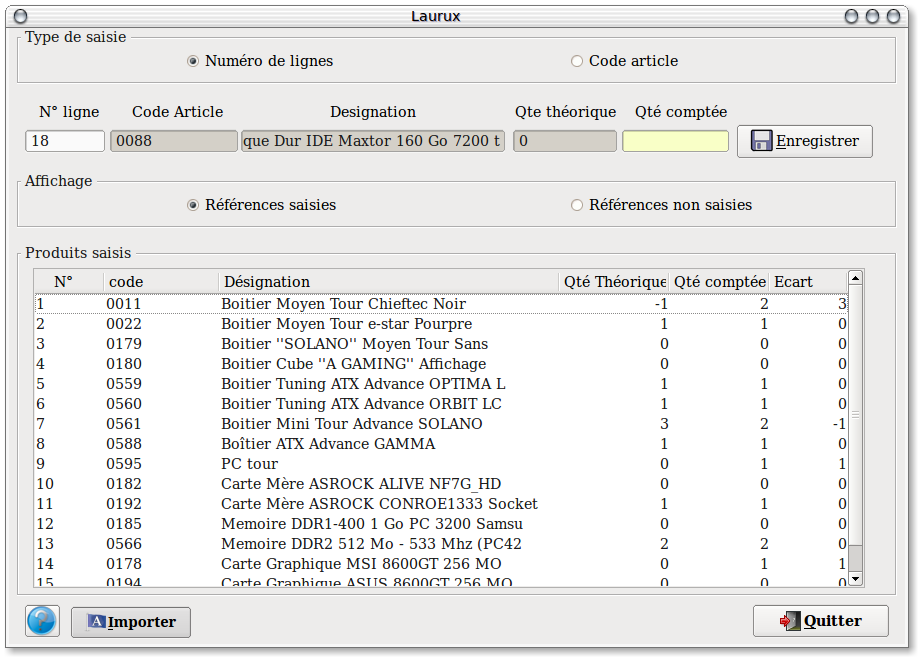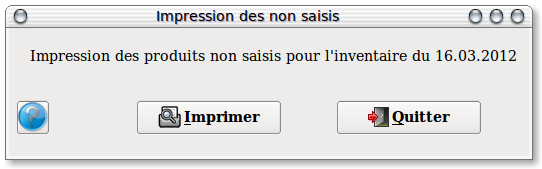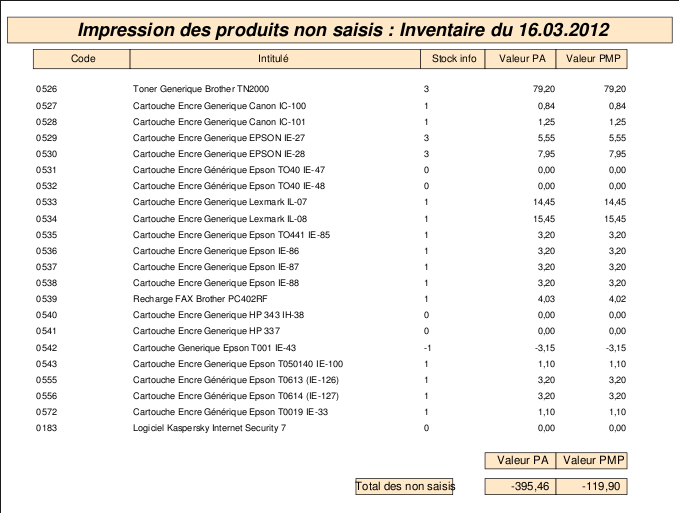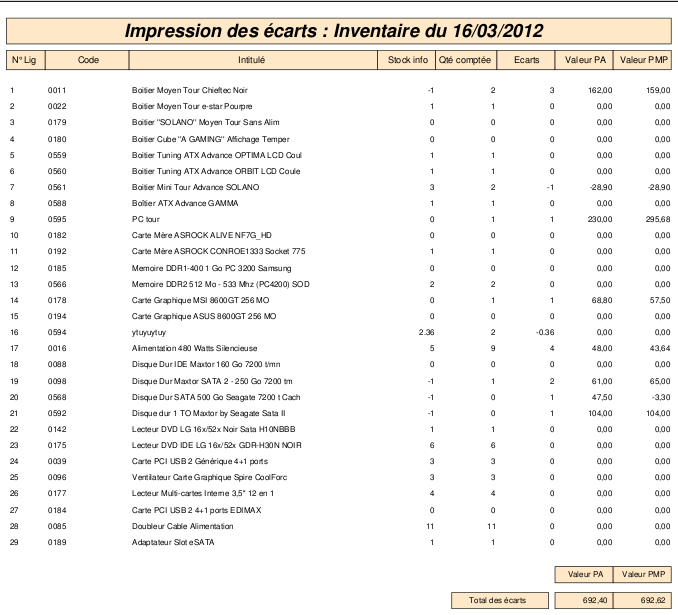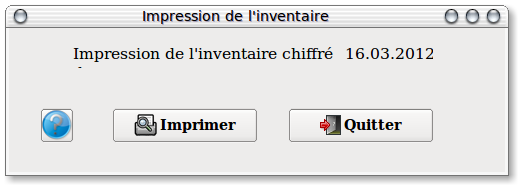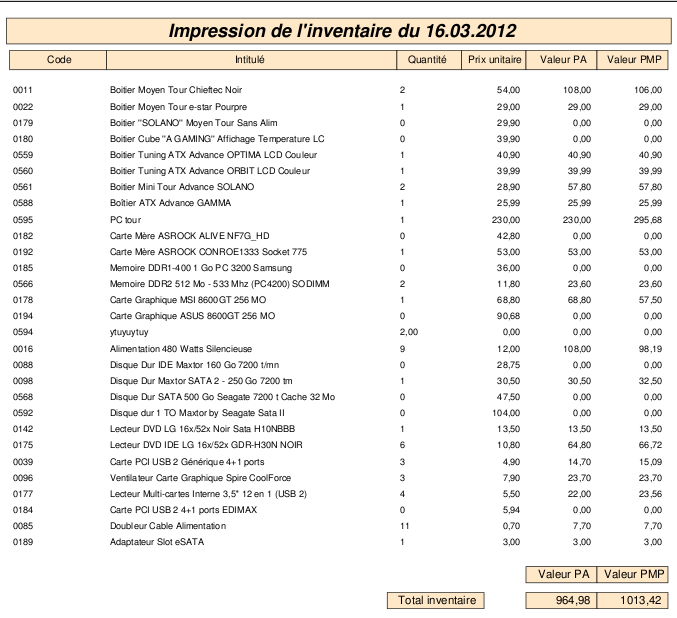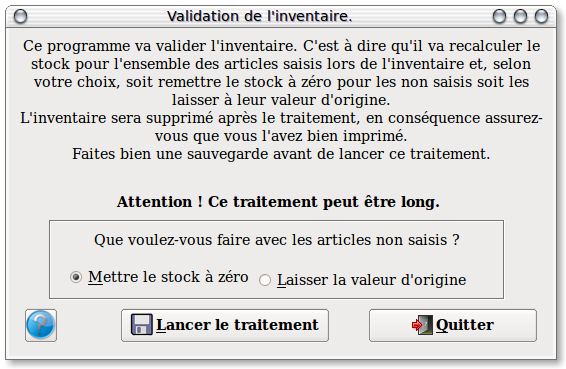Inventaire de fin d'exercice.
Généralités.
L'inventaire de fin
d'exercice est une opération qui nécéssite un suivi strict de la
procédure ci-dessous .
Si on travaille en
facturation seule, on veillera à ne jamais lancer l'épuration du
journal des ventes avant la fin complète de l'inventaire car ce
programme qui est en fait une cloture annuelle modifie les dates de fin
d'exercice qui elles-mêmes influent sur le calcul du stock.
On s'assurera que toutes
les entrées et les ventes de marchandises pour l'année écoulée soient
validées.
On veillera à ce qu'aucun
mouvement de stock ne soit effectué entre le moment de la génération et
le comptage.
Lorsque tous ces pré-requis sont établis, on peut passer aux phases suivantes.
1- Génération de
l'inventaire. Elle se fait en général à la date de fin d'exercice, mais
pour des besoins calendaires cette génération peut se faire avant ou
après. On fait la génération de l'inventaire juste avant de proceder au comptage.
2- Impression de
l'inventaire. Cette impression servira à la saisie du stock physique
sur les lieux de stockage.
3- Saisie des produits.
Cette opération consistera, à partir des feuilles d'inventaire a reporter sur l'ordinateur les quantités
relevées pour chaque produit stocké.
4- Impression des non
saisis. Ce listing permettra de mettre en évidence d'éventuels oublis
dans la saisie.
5- Impression des écarts.
Ce listing chiffré des écarts permettra d'adapter la stratégie à suivre
pour justifier ces écarts. Erreur de stock, vols, casses, mauvaises
entrées etc...
6- Impression de
l'inventaire chiffré. A faire obligatoirement lorsque toute la saisie
est terminée. C'est un document légal.
7- Validation de
l'inventaire. Cette opération va mettre à jour le stock de chaque
produit inventorié avec possibilité de remettre à zéro les non saisis.
Il faut obligatoirement faire une sauvegarde avant de lancer ce
traitement.
Il ne faut pas faire de cloture annuelle avant de faire l'inventaire de fin d'année.
Il ne faut pas faire de mouvement de stock pendant le comptage.
Génération de l'inventaire
Vous pouvez choisir l'ordre de tri de l'impression de
l'inventaire, par famille ou par fournisseur. Vous pouvez également
choisir d'imprimer un inventaire faisant apparaitre les quantités
théorique du stock au jour de la génération.
Cliquer sur le bouton "Traitement" pour lancer la génération de l'inventaire, puis cliquer sur le bouton "Imprimer" pour lancer l'impression du document qui vous servira pour la saisie.
Note. Vous pouvez initialiser l'inventaire avant ou après la
date de fin d'exercice. Lors de la validation, le programme insérera
dans ses calculs les quantités entrées ou sorties effectuées entre la
date de l'inventaire et celle de fin d'exercice.
----------------------------------------------------------------------------------------------------------------------
Impression & Saisie de l'inventaire
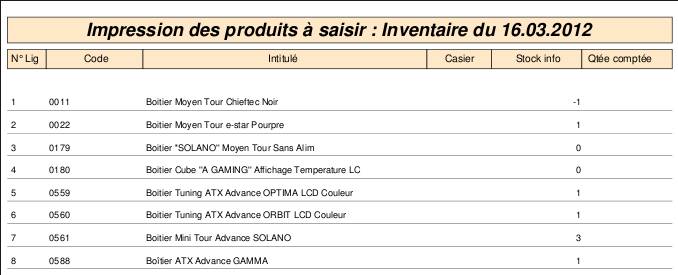
L'impression effectuée apres la génération de l'inventaire se présente
selon la copie d'écran ci-dessus.Remarquer que chaque ligne est
numérotée
Vous allez donc noter sur chaque ligne de produit la quantité physique relevée puis saisir ces quantités sur votre informatique.
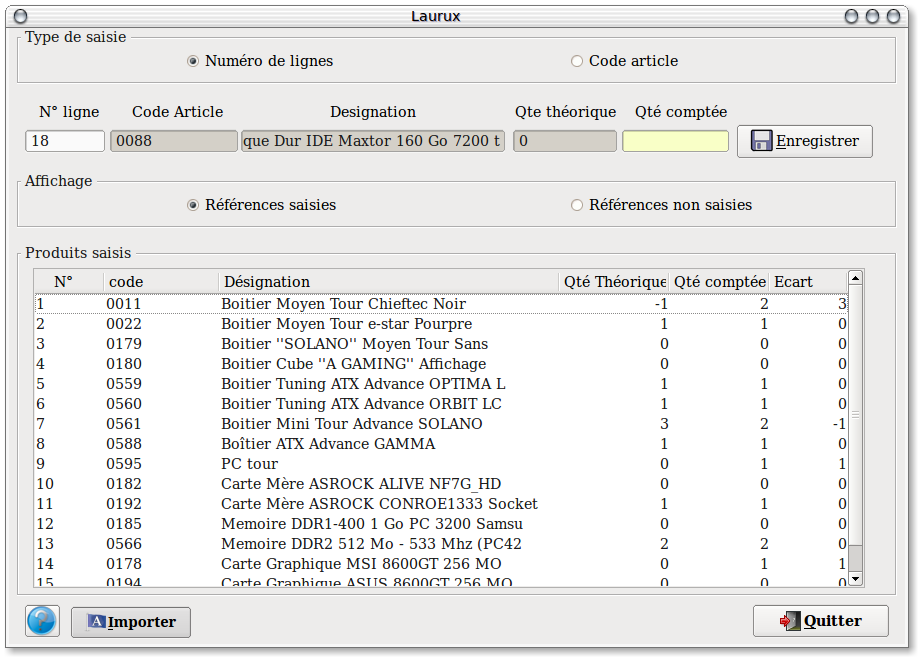
Dans le programme de saisie, taper en premier le numéro de ligne
correspondant a votre saisie puis apres validation saisir la quantité
notée sur votre feuille. Valider votre saisie, vour remarquerez que le
numero de ligne s'incrémente automatiquement et que vous n'avez besoin
de ne saisir que la quantité.
----------------------------------------------------------------------------------------------------------------------
Impression des non saisis
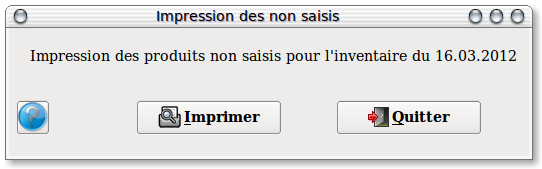
Une seule opération pour imprimer les non saisis. Cliquez sur le bouton "Imprimer".
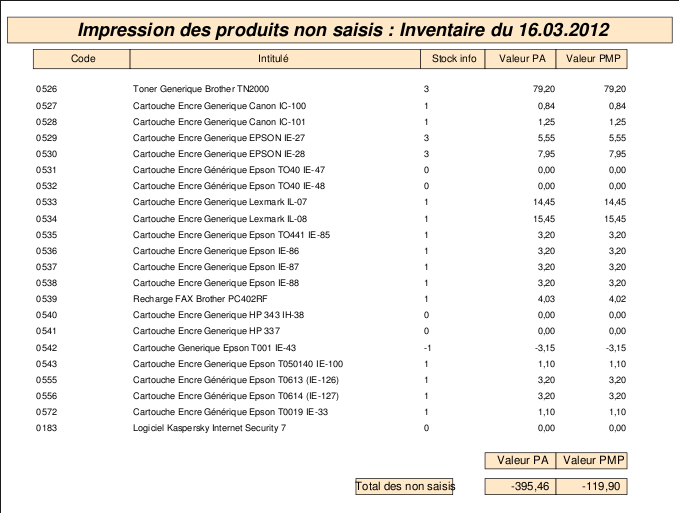
Vous aurez une impression semblable à cette copie d'écran.
----------------------------------------------------------------------------------------------------------------------
Impression des écarts

Une seule opération pour imprimer les écarts. Cliquez sur le bouton "Imprimer".
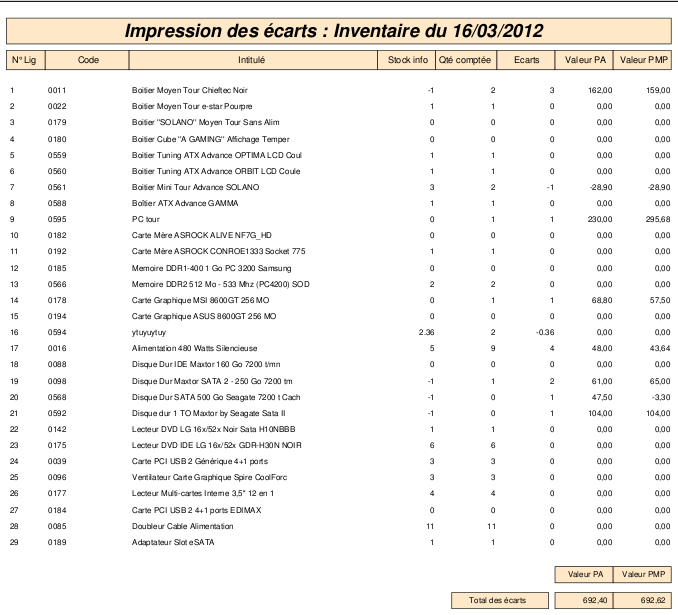
Vous aurez une impression semblable à cette copie d'écran.
----------------------------------------------------------------------------------------------------------------------
Impression de l'inventaire chiffré
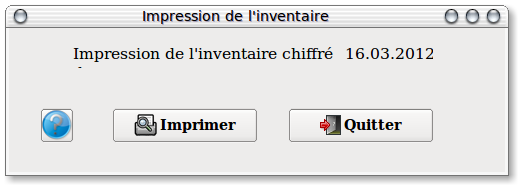
Une seule opération pour imprimer l'inventaire chiffré. Cliquez sur le bouton "Imprimer".
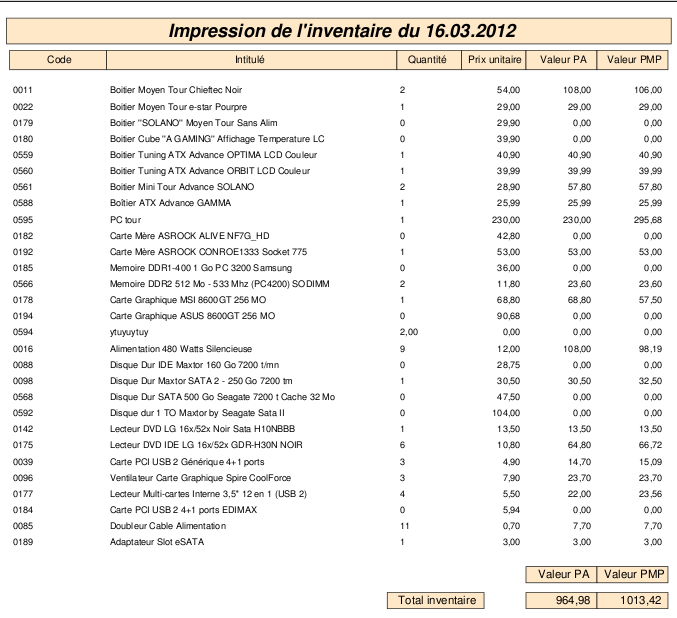
Vous aurez une impression semblable à cette copie d'écran.
----------------------------------------------------------------------------------------------------------------------
Validation de l'inventaire
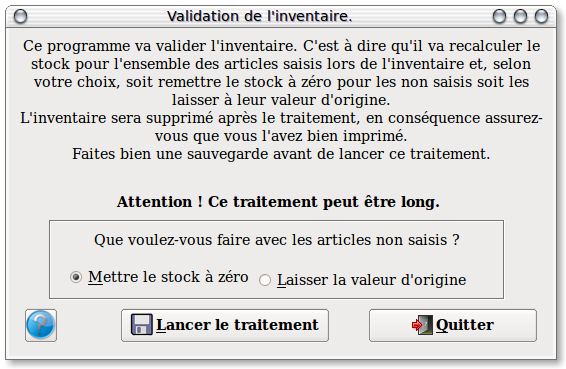
Faire obligatoirement une sauvegarde avant de valider l'inventaire.
Pour valider l'inventaire, déterminez d'abord ce que vous souhaitez faire des non saisis puis cliquez sur le bouton "Validation".
NB : Il est préférable de valider l'inventaire dès qu'il est terminé.
----------------------------------------------------------------------------------------------------------------------
retour en haut de la page
Retour
a l'index